الاتصال بخادم FTP. توصيل FTP عبر Total Commander كيفية إعداد اتصال ftp في Total Commander
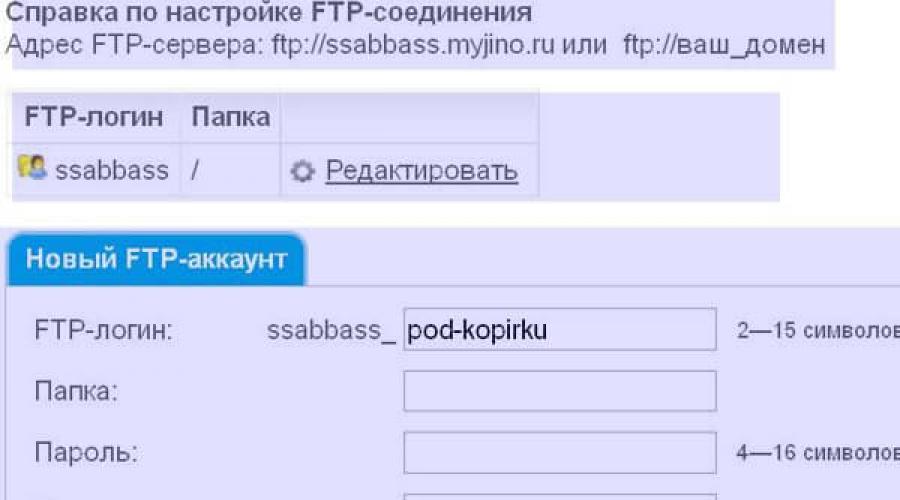
يمكن إجراء أبسط اتصال بخادم FTP باستخدام مدير الملفات المألوف والمعياري - Total Commander، والذي يتم تثبيته في كل مكتب تقريبًا و الكمبيوتر المنزلي. في الوقت نفسه، نحن لا نفكر في خيارات أكثر تعقيدًا عند تنزيل عملاء FTP خاصين أو برامج تتطلب تثبيتًا منفصلاً خطوة بخطوة (على الأقل ليس في هذه المقالة).
من ولماذا قد يحتاج إلى الاتصال بخادم FTP؟ السؤال متعدد الأوجه وله مجموعة كاملة من الإجابات المختلفة. يتصل بعض المستخدمين بتخزين الملفات على الإنترنت بهذه الطريقة، بينما يستخدم آخرون - مشرفو المواقع - بروتوكول نقل الملفات (FTP) لتحميل الملفات لمواقعهم الخاصة، وتثبيت المكونات الإضافية، والوحدات النمطية، وبشكل عام، جميع أنواع العمل مع نظام الملفاتمشروع افتراضي. ولكن منذ كنت تبحث هذا الموضوع— على ما يبدو، كانت هناك حاجة إليها لسبب ما، مما يعني أن الموقع ببساطة ملزم بتقديم حل بسيط وسريع لهذه المشكلة، وهو ما سنفعله الآن!
الاتصال بخادم FTP: تعليمات خطوة بخطوة
1. أولاً، نحتاج إلى التأكد من تثبيت عميل FTP موثوق به على جهاز الكمبيوتر الخاص بنا - برنامج Total Commander مرخص، والذي سيتم من خلاله إجراء الاتصال وحفظ كلمات مرور الوصول.
2. إذا تم بالفعل تثبيت مجموعة Total Commander غير معروفة، من بين أشياء أخرى برمجة، ما زلنا نوصي بإزالة الإصدار غير المفهوم (الذي تم تنزيله من الإنترنت) واستبداله منتج مرخصوالتي لن تسرق كلمات مرور FTP الخاصة بنا بنسبة 100%!
3. بمجرد أن نتأكد من أن Total Commander "نظيف" وأن كلمات المرور الخاصة بنا لن تقع في أيدي أشخاص غير مصرح لهم، ننتقل إلى إعداد اتصال بخادم FTP.
ملحوظة: نظرًا لاختلاف الاستضافة والخوادم وتسجيلات الدخول وكلمات المرور من شخص لآخر، فإن مؤلف الموقع ببساطة غير قادر على تسمية بياناتك الشخصية بدقة. في هذا الصدد، يمكننا فقط وصف العملية العامة للعمل، وستكون البيانات الشخصية للمستخدمين والمواقع مختلفة دائمًا - بياناتك الشخصية.
3.1. نذهب إلى الخادم الذي نستخدمه (الاستضافة عادةً) ونتأكد من أن الوصول إلى FTP مفتوح ومسموح به:
الوصول مسموح:
3.2. إذا لم تكن قد أنشأت حساب FTP بعد، فقم بإنشاء واحد. ولكن عادةً ما يتم إنشاء قناة استضافة FTP الرئيسية للمستخدم تلقائيًا عند توصيل خدمة FTP.
حساب بروتوكول نقل الملفات الجديد:

على أية حال، للاتصال بخادم FTP سوف تحتاج إلى:
1. عنوان خادم FTP - يمكن العثور عليه على الخادم (الاستضافة).
2. حساباستضافة (الخادم) المستخدم - في الأساس تسجيل الدخول إلى النظام.
3. كلمة مرور الوصول - كلمة المرور لحساب FTP الذي تم إنشاؤه (انظر إلى الخادم).
3.3. لنبدأ في إعداد اتصال FTP، قم بتشغيل:
Total Commander - "الشبكة" - "الاتصال بخادم FTP" (مجموعة المفاتيح Ctrl+F)

3.4. انقر فوق الزر "إضافة".

3.5. املأ الحقول المطلوبة:
اسم الاتصال - أي اسم عشوائي (لا يهم)
الخادم (المنفذ) - ننظر إلى الاستضافة (في مثالنا "pod-kopirku.jino.ru")
الحساب - تسجيل الدخول على الخادم (في مثالنا "pod-kopirku")
كلمة المرور - كلمة المرور لحساب FTP على الخادم (********* - مخفية بالنجوم).

3.6. عند الانتهاء من إدخال البيانات السرية، والتي ستكون فردية في كل حالة (إذا كان هناك أي شيء غير معروف، راجع الدعم الفني للخادم)، وانقر فوق "موافق".

4. إذا تم إدخال كافة البيانات بشكل صحيح، فسيتم إنشاء اتصال FTP جديد، للاتصال به ما عليك سوى النقر فوق الزر "الاتصال".

سيتم تشغيل خادم في لوحة Total Commander النشطة، والذي يمكنك الآن من خلاله إجراء أي عمليات مسموح بها: تحميل الملفات وحذفها، ونسخ الدلائل وإعادة تسميتها، وإجراء التعديلات اللازمة، وما إلى ذلك.
وأخيرًا، مقطع فيديو صغير مفيد لجميع قراء الموقع لدمج المواد المعروضة أعلاه أخيرًا!
في بعض الحالات، يكون من المناسب استخدام بروتوكول نقل الملفات - FTP - لتنزيل الملفات من الخادم أو إليه. يمكنك تنزيل الملفات من خلال هذا البروتوكول باستخدام متصفح عادي، ولكن لتحميل الملفات على الخادم فهو أفضل تكوين FTP في مدير الملفات.
يشير الاختصار FTP إلى بروتوكول نقل الملفات(بروتوكول نقل الملفات). وهي مصممة لنقل الملفات إلى شبكات الحاسب. باستخدام هذا البروتوكول، يمكنك الاتصال بخادم FTP، وعرض محتويات الدلائل (المجلدات) الموجودة على الخادم، وتنزيل الملفات من الخادم أو إليه. للاتصال بالخادم، تحتاج إلى إعداد عميل FTP.
غالبية مديري الملفات الشعبيةلديك وظيفة مثل عميل بروتوكول نقل الملفات. إعداده هو نفسه تقريبًا في مديري الملفات المختلفين، لذا فإن وصف إعداد العميل في كل مدير هو مضيعة للوقت. سنخبرك بكيفية إعداد FTP في Total Commander.
القائد الكلي– أحد مديري الملفات الأكثر شعبية. هذا مشروط برنامج مجاني. يمكنك استخدامه لفترة غير محدودة دون دفع فلس واحد، ولكن في كل مرة تقوم فيها بتشغيل البرنامج، سيتم عرض ثلاثة أزرار وتعليمات حول الزر الذي يجب الضغط عليه. إذا مللت منه، يمكنك شراء البرنامج مقابل القليل من المال.
إذن، كيفية إعداد عميل FTP في Total Commander؟ للبدء، قم بتشغيل البرنامج. إنها تتكون من لوحتين. نحتاج في إحدى اللوحات إلى فتح المجلد الذي سنقوم بتنزيل الملفات من الخادم إليه (أو العكس، الذي سنقوم بتحميل الملفات منه إلى الخادم). في النافذة الثانية يجب علينا تكوين FTP، وبعد الاتصال بالخادم سنرى هناك المجلدات والملفات الموجودة على الخادم.

ننقر بالماوس في شريط العناوين باللوحة التي سنقوم فيها بتكوين FTP، ونبدأ الإعداد. على القائمة شبكةحدد عنصر الاتصال بخادم بروتوكول نقل الملفات(أو انقر فوق زر FTP الموجود على لوحة البرنامج). يظهر مربع حوار به عدة أزرار على اليمين. تحتاج إلى الضغط على زر يضيف. إذا كانت النافذة قد قامت بالفعل بتكوين اتصالات FTP، فلا تلمسها - فهي لا تتداخل معنا. تظهر نافذة لإعداد اتصال جديد.

في النافذة التي تفتح نرى عدة حقول. ما هي المعلومات التي تحتاج إلى إدخالها فيها؟
اسم الاتصال.هنا تحتاج إلى إدخال اسم الاتصال. يمكن أن يكون أي شيء، لأنه من الضروري فقط أن تتذكر بالاسم نوع الاتصال.
الخادم [: المنفذ]:في هذا الحقل نقوم بإدخال عنوان الخادم الذي نحتاج إلى الاتصال به.
حساب.في هذا الحقل تحتاج إلى إدخال معلومات تسجيل الدخول المطلوبة للوصول إلى الخادم. يتم توفيرها من قبل مسؤول الخادم. يحدث أيضًا أن الوصول إلى الخادم مفتوح للجميع، فلا تحتاج إلى إدخال تسجيل دخول.
كلمة المرور.يتم إدخال كلمة المرور المقدمة من مسؤول الخادم مع تسجيل الدخول هنا. إذا لم تكن الشخص الوحيد الذي يستخدم الكمبيوتر، فمن الأفضل ترك هذا الحقل فارغًا - فسيطلب العميل كلمة مرور في كل مرة تتصل فيها، مما يعني أنه لن يتمكن أحد غيرك من الاتصال بالخادم.
الدليل البعيد.في هذا الحقل نقوم بإدخال عنوان الدليل الموجود على الخادم الذي نريد الذهاب إليه. هذا العنوان نسبي وتقارير من الدليل الجذر. على سبيل المثال، يوجد في المجلد الجذر على الخادم مجلد المستندات، وفيه يوجد مجلد التقارير، وهو المكان الذي نحتاج إلى الذهاب إليه. في هذه الحالة، سيبدو العنوان النسبي للدليل البعيد كما يلي: المستندات/التقارير. إذا تركت هذا الحقل فارغًا، فسيتم فتح الدليل الجذر عند الاتصال بالخادم.
لا يلزم ملء الحقول/مربعات الاختيار المتبقية. بعد ملء جميع حقول النموذج، انقر فوق موافق. الآن يجب أن يظهر الاتصال الذي أنشأناه في نافذة اتصال خادم FTP. انقر عليه بزر الفأرة الأيسر (يجب تمييز الخط الذي به الاتصال بالألوان) وانقر فوق الزر يتصل. إذا لم تكن متصلاً الملقم المحليومع وجود خادم FTP على الإنترنت، لا تنس التحقق مما إذا كنت متصلاً بالإنترنت.
كما ترون، إعداد FTP في Total Commander أمر بسيط للغاية. هناك تحذير واحد فقط: قد تكون نافذة الإعداد مختلفة قليلاً إصدارات مختلفةمدير الملفات، لكن الحقول الأساسية تظل كما هي.

عزيزي القراء، سيتم تخصيص درس اليوم لعميل FTP المعروف Total Commander. سأخبرك بكيفية العمل مع البرنامج وكيفية إعداد بروتوكول نقل الملفات في Total Commander.
للترويج لمدونة أو تحسينها أو تحديثها، يتعين علينا الدخول بشكل منتظم إلى الكود والعمل مع ملفاتها. لهذه الأغراض، أستخدم أدوات مختلفة - اقرأ - بما في ذلك Total Commander.
هذا البرنامج سهل الاستخدام للغاية، خاصة للمبتدئين. إذا لم تكن على دراية بها بعد، فاقرأ المقالة وابدأ في إتقانها.
باختصار حول اتصال FTP وTotal Commander
بروتوكول نقل الملفات— (بروتوكول نقل الملفات) بروتوكول نقل الملفات. يلزم وجود عميل FTP لنقل الملفات من الكمبيوتر إلى الخادم والعكس.
هناك العديد من عملاء FTP، أحد أشهرهم هو Total Commander. إنه سهل الاستخدام ويحتوي على واجهة سهلة الاستخدام وجميلة. سلبيات:
- يتم حفظ عمليات الوصول إلى FTP تلقائيًا وتخزينها غير مشفرة، مما يؤدي غالبًا إلى اختراق المواقع - لا تقم أبدًا بحفظ كلمات المرور الخاصة بك في Total Commander
- في بعض الأحيان يحدث خلل في Total Commander، وتساعد إعادة التشغيل
حان الوقت للانتقال إلى السؤال الرئيسي: كيفية تكوين بروتوكول نقل الملفات في Total Commander؟
كيفيه التنصيببروتوكول نقل الملفات إلىالمجموعالقائد
1. قم بتنزيل برنامج Total Commander من موقع المطور: ghisler.com
2. قم بتثبيته وتشغيله
3. قم بإنشاء اتصال ftp بالانتقال إلى "شبكة"-> "تواصل معخادم بروتوكول نقل الملفات"أو بالضغط على المفاتيح " السيطرة +F»  4. في النافذة التي تفتح، انقر فوق " يضيف»
4. في النافذة التي تفتح، انقر فوق " يضيف»  5. أدخل البيانات المقدمة من المضيف لاتصال ftp. إذا لم يكن لديك تلك العناصر، فاطلب دعم الاستضافة الخاص بك.
5. أدخل البيانات المقدمة من المضيف لاتصال ftp. إذا لم يكن لديك تلك العناصر، فاطلب دعم الاستضافة الخاص بك. 
- واسم الاتصال – لا يهم ما تكتبه. يعد ذلك ضروريًا لتسهيل العثور على الموقع الذي تحتاجه وإدخال عنوان موقعك.
- الخادم- أدخل اسم المضيف أو عنوان IP الذي قدمه لك موفر الاستضافة.
- حساب- أدخل اسم المستخدم (تسجيل الدخول) الذي قدمه لك المضيف.
- كلمة المرور – إذا قمت بإدخال كلمة مرور هنا، فسيتم حفظها في ملف على القرص الخاص بك في شكل غير مشفر. لا تدخل كلمة المرور الخاصة بك هنا أبدًا، إذا كنت لا ترغب في معالجة الموقع من الفيروسات لاحقًا.
- الدليل البعيد - يمكن أن يكون هذا مفيدًا إذا كنت تقوم بالوصول إلى مجلد معين بشكل متكرر. اكتب المسار إليه وبعد الاتصال سوف تجد نفسك على الفور في هذا المجلد. على سبيل المثال: blog/public_html/wp-content/themes/theme_name
يحدث أن وضع التشغيل القياسي لا يعمل (يحدث خطأ)، يمكنك التحقق من " وضع التبادل السلبي" - قد تعمل.
انقر فوق موافق. إذا لم تقم بإدخال كلمة المرور، فإن نافذة منفصلةيطلب منك إدخاله - الآن يمكنك إدخاله. إذا قمت بإدخال كل شيء بشكل صحيح، فسوف تتصل بالخادم تلقائيًا.
الآن عندما تحتاج إلى الاتصال بخادم FTP الخاص بموقعك، انقر فوق "شبكة"-> "تواصل معخادم بروتوكول نقل الملفات."في قائمة الاتصالات، حدد الموقع المطلوب وانقر فوق " يتصل" اكتمل إعداد اتصال ftp في Total Commander!

حيث يقوم Total Commander بتخزين إعدادات بروتوكول نقل الملفات
أنت تعرف بالفعل القصة المحزنة المتمثلة في أن جميع عمليات الوصول التي تم إدخالها إلى الخوادم موجودة في ملف واحد. يمكنك العثور عليه على: C:\Users\User_name\AppData\Roaming\GHISLER\wcx_ftp.ini
عندما تقوم بإعادة تثبيت Windows، انسخ هذا الملف حتى لا تضطر إلى تكوين كافة الاتصالات مرة أخرى.
كيفية استخدام توتال كوماندر
دعونا نتحدث عن كيفية العمل في Total Commander.
يفتح موقع الويب الخاص بك في النصف الأيسر، وجهاز الكمبيوتر الخاص بك في النصف الأيمن. ترى قائمة بالملفات والمجلدات ويمكنك التنقل خلالها. من السهل استخدام مفاتيح التشغيل السريع عند تنفيذ إجراءات على الملفات والمجلدات؛ وهي موضحة أدناه على الأزرار:
F5 - نسخ، F6 - نقل، F7 - إنشاء مجلد، F8 - حذف ملف أو مجلد.
إذا قمت بتحديد ملف على الخادم والضغط على F5، فسيتم نسخه إلى المجلد الموجود على جهاز الكمبيوتر الخاص بك المفتوح على اليمين، وبعد ذلك يمكنك تحريره وتحميله مرة أخرى. يمكنك أيضًا الضغط على F4 لتحرير الملفات - سيتم فتح وضع التحرير مباشرة على الخادم. 
حقوق الوصول إلى الملفات والمجلدات (السمات)
عند العمل مع مواقع الويب، يتعين عليك غالبًا تعيين أذونات للملفات والمجلدات. يعد القيام بذلك من خلال Total Commander أمرًا بسيطًا للغاية: افتح قائمة "الملفات" -> "تغيير السمات" وحدد المربعات الخاصة بالتركيبة المطلوبة.
هذا يكفي لهذا اليوم، الآن أنت تعرف كل شيء عن إعداد بروتوكول نقل الملفات إجمالي الاتصالاتالقائد ومعرفة كيفية العمل فيه . إذا كان لديك أي مشاكل، والكتابةفي التعليقات.
حظا موفقا للجميع!
كل مدون، ناهيك عن مشرف الموقع، يحتاج ببساطة إلى أن يكون قادرًا على التخصيص اتصال بروتوكول نقل الملفاتومن المستحسن أيضًا معرفة كيفية تنزيل الملفات وتحريرها وتحميلها مرة أخرى إلى الخادم.
كل هذا يمكن أن يتم من خلال مديري الملفات، مع عميل بروتوكول نقل الملفات المدمج. هناك العديد من البرامج التي تتيح لك العمل عبر اتصال FTP مع الخادم الموجود عليه الموقع.
المقال سوف يتحدث عن كيفية إعداد بروتوكول نقل الملفات عبر Total Commander- تحظى بشعبية كبيرة هذه اللحظةمدير الملفات.
من أول الأشياء التي يواجهها المدون هو تأكيد حقوق الموقع في حسابات Google وYandex. أسهل طريقة لتحميل ملف تأكيد الحقوق عبر بروتوكول نقل الملفات هي من خلال Total Commander (في حالتنا). أو من خلال أي عميل ftp آخر.
لا يزال بإمكانك تنزيل Total Commander مجانًا على الإنترنت، على الأرجح على مواقع التورنت.
التحرير عبر Total Commander
هناك العديد من الإعدادات في Total Commander، لكنني سأفكر فقط في إمكانية الاتصال بـ FTP وتحرير الملفات.
تحتاج أولاً إلى تكوين محرر وإضافته إلى Total Commander والذي سيفتح به الملفات للعرض والتحرير.
بالإضافة إلى Total Commander، ستحتاج إلى محرر HTML.
قم بتنزيل وتثبيت محرر على جهاز الكمبيوتر الخاص بك، والأبسط والأكثر ملاءمة هو برنامج Notepad ++ وتذكر الدليل الذي تم تثبيته فيه. لقد كتب الكثير عن هذا، وهناك فيديو حول الإعدادات.
لذلك، افتح Total وقم بتعيين محرر:

في لقطة الشاشة توجد واجهة Total Commander، انتقل إلى علامة تبويب التكوين.
بعد ذلك، نقوم بتعيين محرر لعرض الملفات وتحريرها عبر بروتوكول نقل الملفات عبر Total Commander:

هل تتذكر في أي دليل يوجد ملف exe لمحرر HTML؟ يجب تحديده وبالتالي تخصيصه للعرض والتحرير عبر Total.
في الأعلى نقوم بتثبيت برنامج لعرض الملفات.
أدناه نقوم بتثبيت برنامج لتحرير الملفات عبر بروتوكول نقل الملفات عبر Total Commander.
الأسهم >> - تصفح المجلدات والملفات الموجودة على جهاز الكمبيوتر الخاص بك لتسهيل العثور على برنامج وتعيينه، على سبيل المثال Notepad ++، كمحرر. لقد قمت بتثبيته كمحرر نص ساميةمحرر.
هذا يكمل المرحلة الأولى.
إعداد FTP عبر Total Commander
لذلك، للاتصال بالخادم، تحتاج إلى معرفة تسجيل الدخول وكلمة المرور لحساب ftp الخاص بك.
تسجيل الدخول وكلمة المرور لحساب ftp
يمكن العثور على معلومات تسجيل الدخول وكلمة المرور الخاصة بحساب ftp الخاص بك في لوحة تحكم الاستضافة؛ عادةً ما يتم توفير مفاتيح ftp بواسطة المضيفين عند التسجيل للاستضافة، أو يمكنك التحقق من خدمة الدعم.
افتح Total Commander وانتقل إلى علامة التبويب FTP ثم اتصل بخدمة FTP...:

دعنا نذهب إلى علامة التبويب "إضافة"، حيث سنقوم بإجراء اتصال FTP مباشرة.

للاتصال عبر بروتوكول نقل الملفات، حدد معلومات الحساب

اسم الاتصال - يمكن أن يكون أي اسم عشوائي، ويمكنك تسميته كما يحلو لك. يمكن رؤية أسماء اتصالات FTP في لقطة الشاشة السابقة.
الخادم، المنفذ - يشير إلى الخادم الذي يوجد عليه الموقع، والذي يتم توفيره من قبل المضيف أثناء التسجيل، ويتم الإشارة إليه أيضًا في لوحة تحكم الاستضافة.
يمكنك أيضًا الإشارة ببساطة اسم النطاقالموقع كخادم للاتصال بروتوكول نقل الملفات.سيبدو بالشكل التالي: ftp://domain_name بدلاً من http://، استبدله ببساطة بـ ftp://
الحساب ليس أكثر من تسجيل دخول من حساب ftp.
كلمة المرور - حدد كلمة المرور لحساب ftp.
حسنًا، انقر فوق الزر "موافق".
عرض وتحرير الملفات عبر FTP عبر Total Commander
وبالتالي تبقى المرحلة النهائية - عرض وتحرير ملفات الخادم عبر اتصال FTP.
بالمناسبة
من أجل تحميل ملف إلى الخادم، أو العكس، قم بتنزيل ملف من الخادم إلى جهاز الكمبيوتر الخاص بك عبر بروتوكول نقل الملفات عبر Total Commander، ما عليك سوى سحب هذا الملف إلى أي دليل أو مجلد مطلوب.

هذا هو الشكل الذي يبدو عليه الدليل الجذر لموقع WordPress. على سبيل المثال، سنقوم بتحرير ملف robots.txt.
انقر فوق الملف المطلوب انقر على اليمينالماوس وحدد العملية المطلوبة في النافذة التي تظهر. في هذه الحالة، قمت بتحديد علامة التبويب تحرير

حسنًا، نقوم بتحرير الملفات عبر FTP عبر Total Commander
هذا ما يبدو عليه ملف robots.txt الموجود عندي محرر HTML. أقوم بإجراء التغييرات اللازمة وحفظ الملف. هذا كل شيء، يتم تنزيل الملف المحرر تلقائيًا إلى الخادم.